Copiare foto da Dropbox alla Galleria Android: guida completa
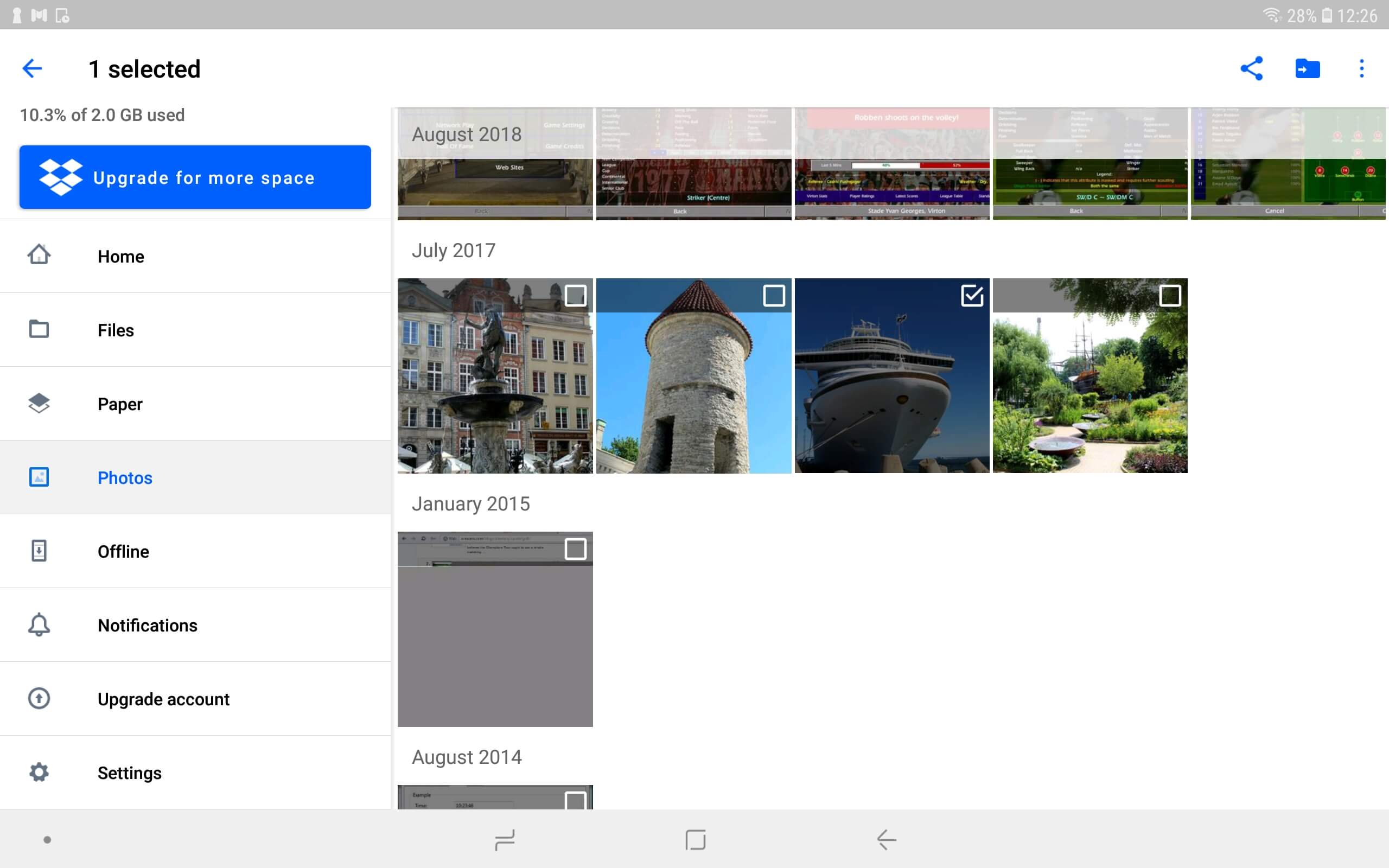
Importante: questa guida spiega sia il flusso rapido per gli utenti, sia i metodi per importare da chiavette USB o schede di memoria. Verifica di avere spazio sufficiente su Dropbox e sul dispositivo prima di trasferire molte immagini.
Per chi è questa guida
- Utenti Android che vogliono copiare foto salvate su Dropbox nella Galleria del dispositivo.
- Amministratori o power user che importano immagini da PC, schede SD o chiavette USB in Dropbox per distribuirle su dispositivi mobili.
Sommario veloce
- Metodo principale: app Dropbox su Android -> seleziona foto -> Salva sul dispositivo.
- Metodo alternativo: carica da PC/USB a Dropbox (o abilita “Caricamenti della fotocamera”) e poi scarica dall’app mobile.
- Consigli: usa la cartella Download della Galleria, controlla autorizzazioni e spazio, e abilita AutoPlay/Import su Windows per importare automaticamente da supporti rimovibili.
Requisiti preliminari
- App Dropbox installata sul dispositivo Android e accesso con lo stesso account.
- Se usi un PC Windows: app Dropbox installata e accesso con lo stesso account.
- Spazio libero sufficiente su Dropbox e sul tuo Android.
- Permessi di archiviazione/Galleria attivi sull’app Dropbox (Android 6.0+ richiede autorizzazioni esplicite).
1. Copiare immagini usando l’app Dropbox su Android
- Apri l’app Dropbox sul tuo dispositivo Android.
- Accedi all’account se necessario.
- Nel menu laterale tocca Foto per visualizzare le immagini caricate.
- Premi a lungo una foto finché non compaiono le caselle di selezione, quindi seleziona più immagini se vuoi esportarne diverse.
- Tocca il pulsante con i tre punti in alto a destra (ellissi).
- Seleziona Salva sul dispositivo.
- Scegli la cartella di destinazione: normalmente le immagini verranno salvate nella cartella Download del dispositivo o in una cartella specifica che la tua app Galleria riconosce.
- Apri l’app Galleria (o Foto) e cerca l’album “Download” o l’album specifico creato dal sistema: troverai le immagini appena scaricate.
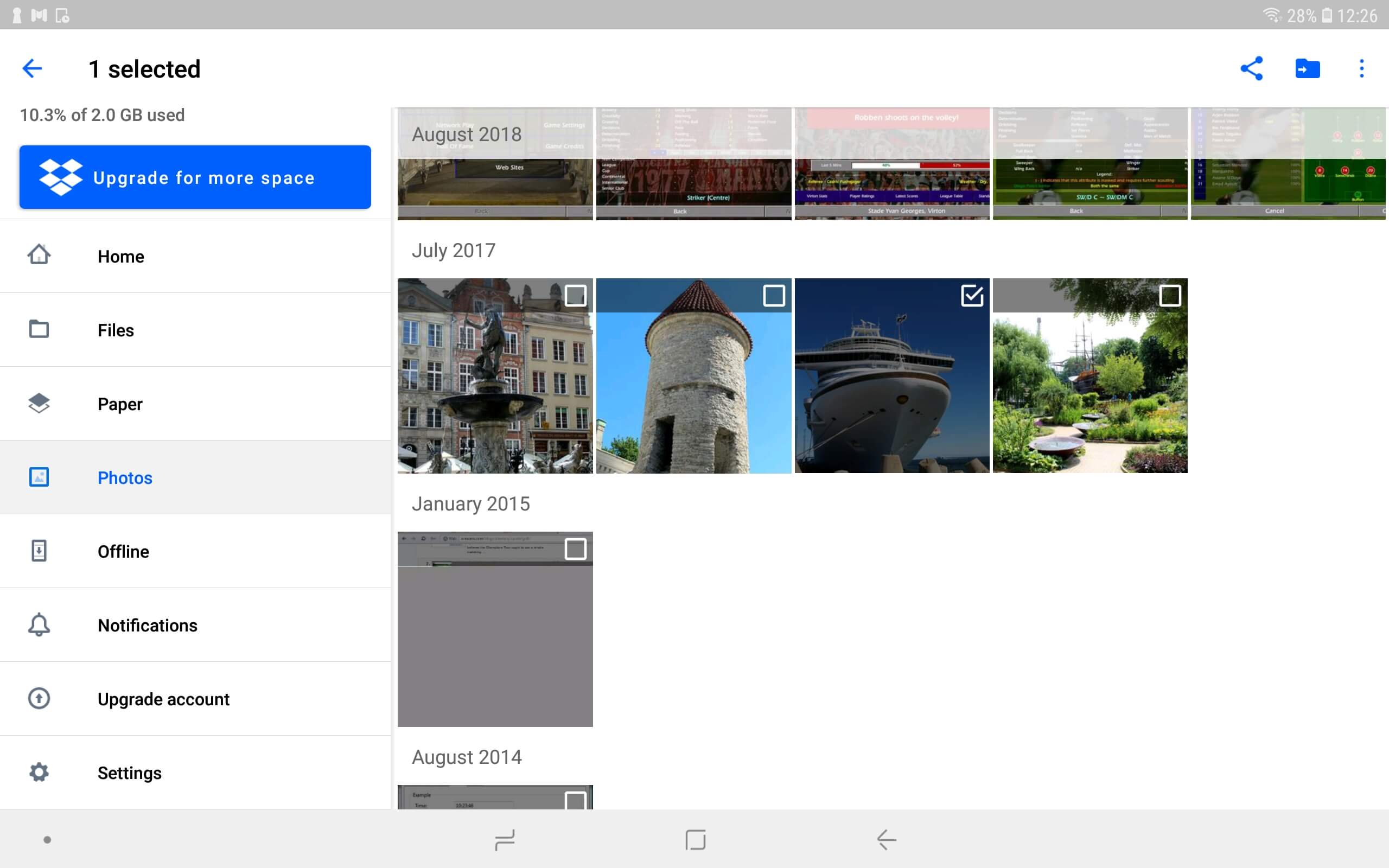
Nota: su alcune versioni di Android la Galleria esegue la scansione dei file multimediali automaticamente; su altre potrebbe essere necessario riavviare il dispositivo o forzare l’aggiornamento dell’indice multimediale.
2. Copiare immagini da Windows (PC) a Dropbox, poi a Android
Se le foto sono su un PC Windows, il modo più semplice è caricarle prima su Dropbox e poi scaricarle con l’app Android.
- Installa l’app Dropbox su Windows (vai alla pagina dell’app su Google Play per il mobile; su Windows clicca Scarica Dropbox dalla pagina ufficiale e installa).
- Accedi allo stesso account Dropbox che usi su Android.
- Dopo l’installazione, noterai una cartella “Dropbox” (DB) nella barra laterale di Esplora file.
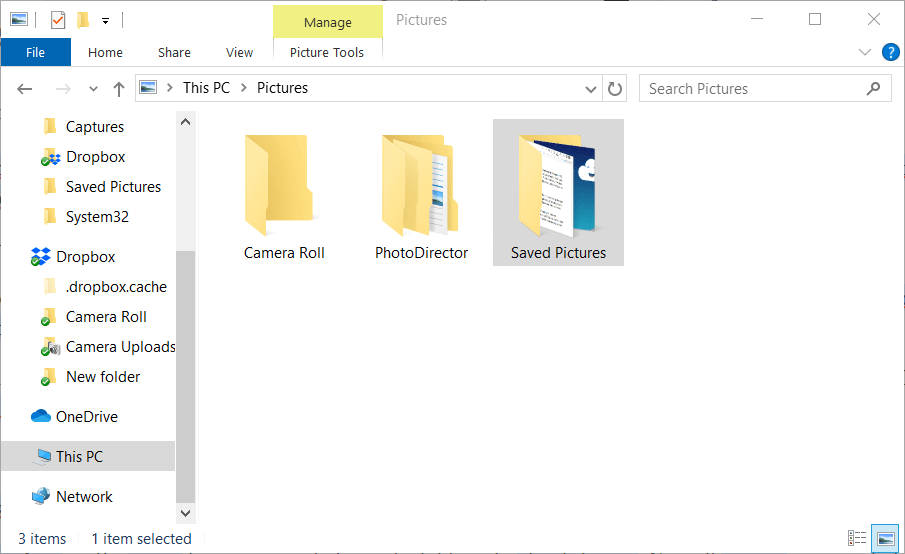
- Seleziona la cartella o le foto che vuoi caricare.
- Nella barra superiore di Esplora file clicca Copia in e scegli Dropbox come destinazione. In alternativa puoi trascinare le cartelle direttamente nella cartella Dropbox per sincronizzarle.
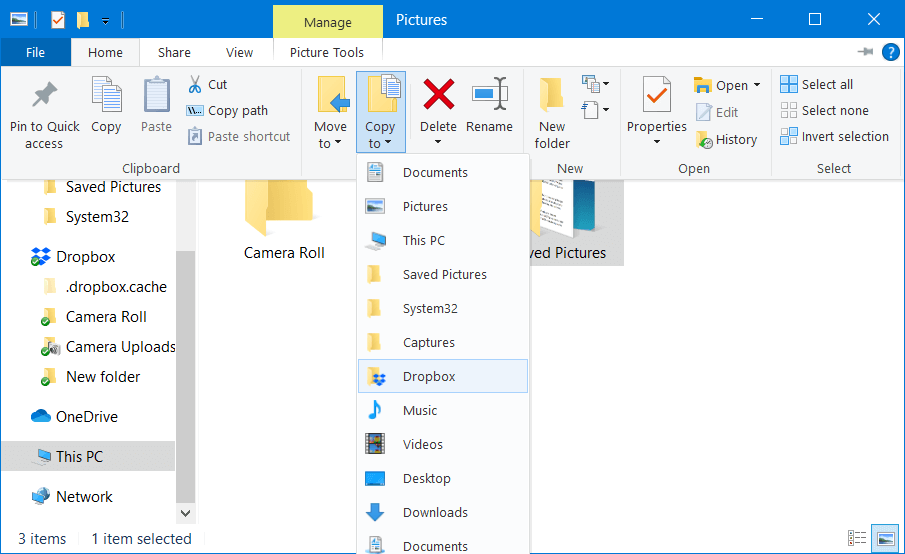
- Attendi la sincronizzazione: le immagini saranno caricate nel cloud e disponibili nell’app Dropbox su Android.
- Apri l’app Dropbox su Android e procedi come nel capitolo precedente per selezionare e salvare le foto sul dispositivo.
3. Importare foto da chiavette USB o schede di memoria direttamente in Dropbox (Windows)
Se hai una chiavetta USB o una scheda SD con le foto, puoi configurare Dropbox per importare automaticamente queste immagini quando inserisci il dispositivo.
- Apri l’app Dropbox su Windows.
- Clicca sull’icona di Dropbox nell’area di notifica (system tray).
- Premi il pulsante “Accedi e gestisci le impostazioni di Dropbox” nell’applet di ricerca dell’app.
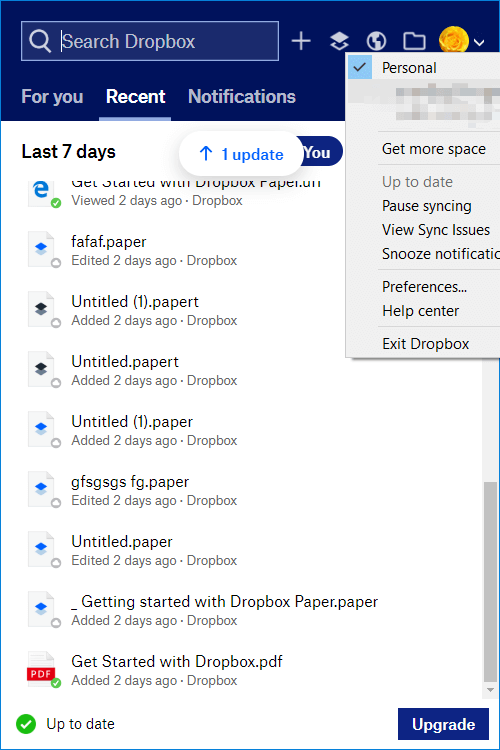
- Scegli Preferenze dal menu.
- Vai alla scheda Import (Importa).
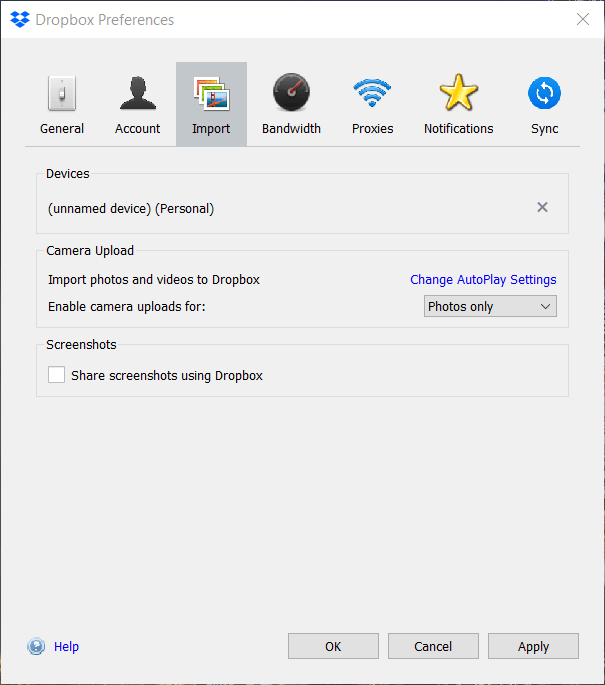
- Clicca su Modifica impostazioni AutoPlay per aprire la finestra AutoPlay di Windows.
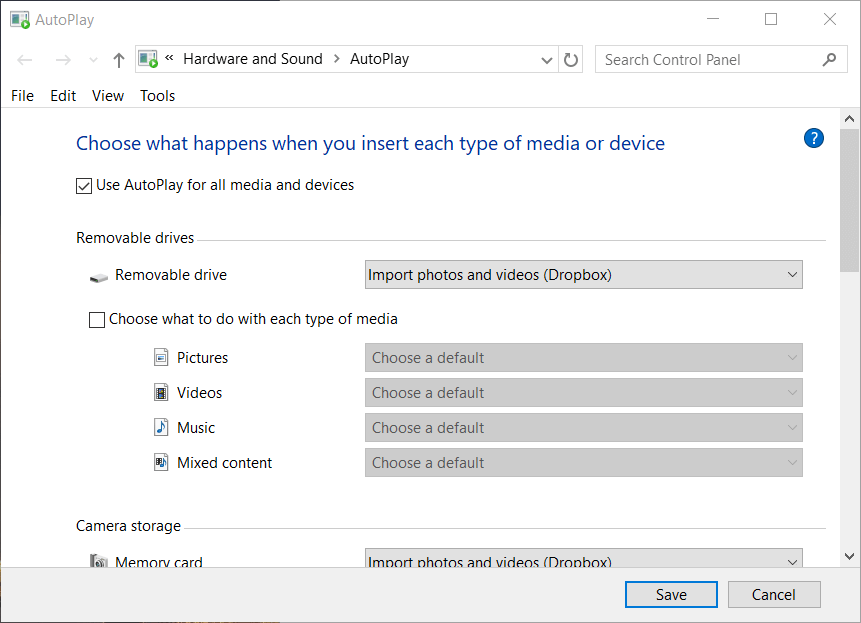
- Nel menu a tendina per unità rimovibili e memory card seleziona l’opzione Importa foto e video (Dropbox) se non è già selezionata.
- Clicca Salva.
- Inserisci la chiavetta USB o la scheda di memoria.
- Comparirà la finestra Camera Upload (Caricamento fotocamera); premi Avvia importazione per copiare le foto da quel supporto direttamente su Dropbox.
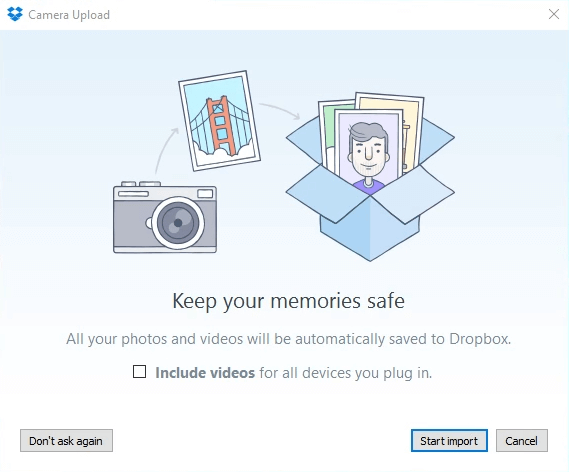
- Dopo che Dropbox ha importato le foto, apri l’app Dropbox su Android e scarica le immagini desiderate come indicato al punto 1.
4. Abilitare il caricamento automatico della fotocamera su Android
Se vuoi che le foto scattate con il telefono siano automaticamente salvate su Dropbox:
- Apri l’app Dropbox su Android.
- Apri il menu e tocca Impostazioni.
- Tocca Caricamento fotocamera.
- Attiva l’opzione Caricamenti della fotocamera.
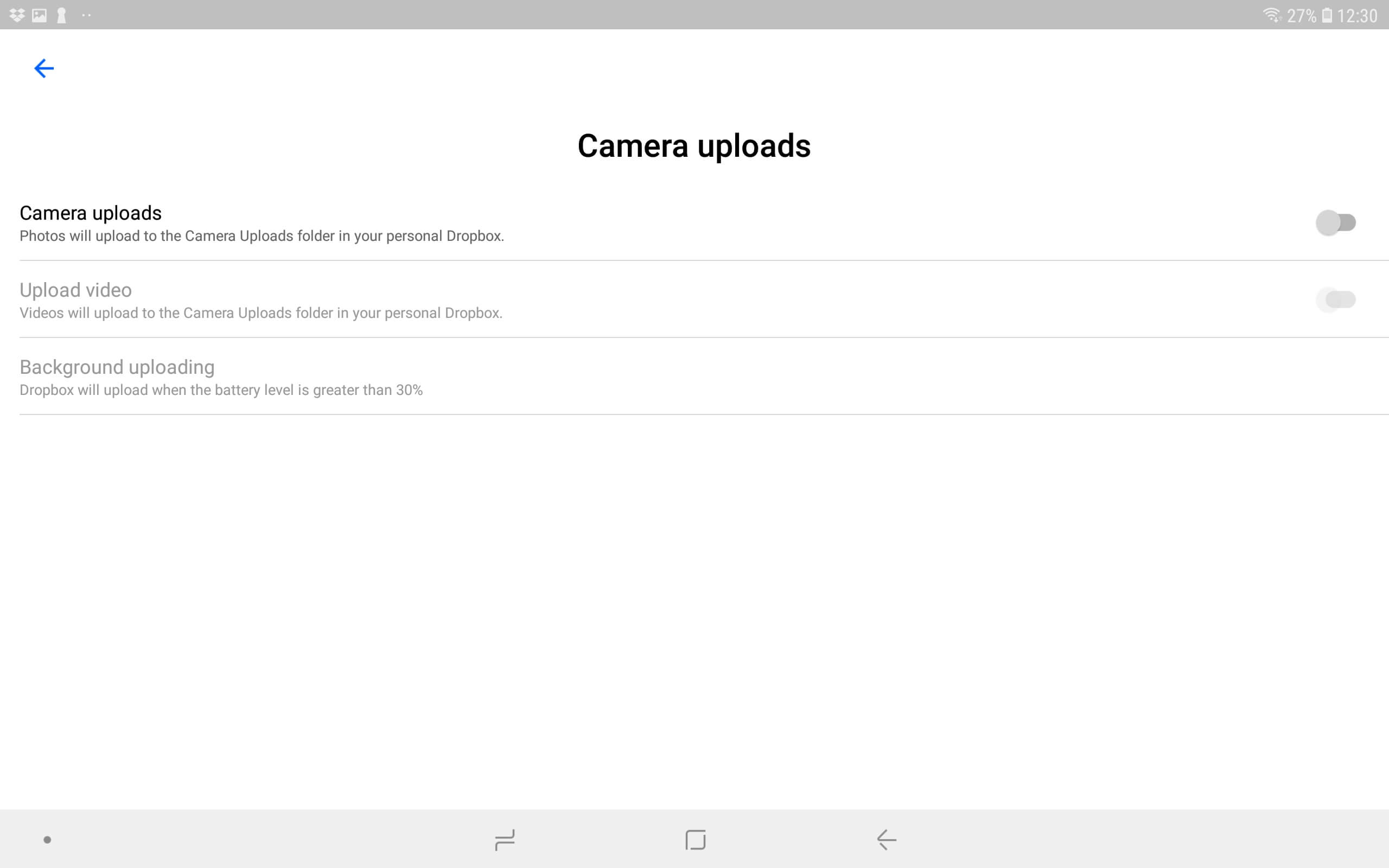
Dopo l’attivazione, ogni foto scattata verrà caricata automaticamente sul tuo account Dropbox (quando sei connesso a Wi‑Fi o secondo le opzioni che hai scelto).
Suggerimenti pratici e best practice
- Controlla le autorizzazioni di archiviazione: su Android vai in Impostazioni → App → Dropbox → Permessi e abilita Archiviazione/Media.
- Preferisci il Wi‑Fi per grandi upload per risparmiare dati mobili.
- Organizza le foto in cartelle con nomi chiari prima di scaricarle su più dispositivi.
- Pulisci la cartella Download periodicamente per evitare duplicati e spazio occupato.
Quando questo flusso può fallire (casi ed eccezioni)
- Mancanza di spazio: se il dispositivo o l’account Dropbox sono pieni i download falliranno.
- Permessi negati: se l’app non ha accesso all’archiviazione Android, non potrà salvare i file.
- Formati non supportati: alcuni file RAW o formati proprietari potrebbero non essere mostrati dalla Galleria.
- Sincronizzazione interrotta: problemi di rete o di sincronizzazione su PC possono impedire l’upload.
Metodi alternativi
- Collegare il telefono al PC via USB e trasferire direttamente le foto (modalità MTP). Questa opzione evita il cloud ma richiede un cavo.
- Utilizzare altri servizi cloud (Google Foto, OneDrive) se preferisci integrazioni specifiche con Android o backup illimitati compressi.
- Condividere album via link Dropbox e aprire il link dal browser Android per scaricare selettivamente.
Mini‑metodologia (passi rapidi per importare e scaricare)
- Carica le foto su Dropbox (PC o AutoImport).
- Apri Dropbox su Android e seleziona le immagini.
- Salva sul dispositivo (Download → Galleria).
Checklist per ruolo
Utente casuale:
- App Dropbox installata su Android
- Accesso allo stesso account Dropbox su PC (se usato)
- Permessi di archiviazione attivi
Power user / amministratore:
- Verificare spazio disponibile su account Dropbox
- Configurare AutoPlay/Import su Windows
- Bloccare o limitare caricamenti automatici per risparmiare banda
Criteri di successo
- Le foto selezionate appaiono nell’album Download della Galleria Android.
- Le immagini mantengono qualità originale (se non usi compressioni di terze parti).
- Nessun errore di autorizzazione o spazio durante l’operazione.
Risoluzione problemi rapida
- Errore di download: verifica connessione e spazio disponibile.
- Foto non visibili in Galleria: riavvia il dispositivo o svuota la cache dell’app Galleria.
- Upload da USB non avviato: controlla AutoPlay e le impostazioni Importa nelle preferenze di Dropbox.
Note sulla privacy e conformità (GDPR)
- Dropbox è un servizio cloud che memorizza i file sul suo storage; verifica la policy di Dropbox e, se gestisci dati sensibili, valuta la cifratura end‑to‑end o soluzioni di storage aziendale.
- Per dati personali, limita la condivisione dei link e imposta scadenze o password quando possibile.
Glossario breve
- Caricamenti della fotocamera: funzione che copia automaticamente le foto del tuo dispositivo su Dropbox.
- AutoPlay: impostazione di Windows che gestisce il comportamento di supporti rimovibili (USB/SD).
Cosa evitare
- Non affidare a Dropbox copie uniche di immagini importanti senza backup ridondante.
- Non lasciare l’upload su rete mobile senza aver controllato il piano dati.
Esempio rapido di flusso per problemi complessi (diagramma)
flowchart TD
A[Foto su chiavetta USB] --> B{Import automatico attivo?}
B -- Sì --> C[Dropbox riceve foto]
B -- No --> D[Apri Esplora file e copia in Dropbox]
C --> E[Apri app Dropbox su Android]
D --> E
E --> F[Seleziona foto e Salva sul dispositivo]
F --> G[Foto nella Galleria > Download]Sommario finale
Seguendo i passaggi illustrati puoi trasferire facilmente foto da PC, chiavette USB, schede SD o dall’app Dropbox sul tuo Android verso la Galleria del dispositivo. Per trasferimenti frequenti, attiva i Caricamenti della fotocamera e controlla sempre spazio e permessi. Se incontri problemi verifica connessione, spazio e impostazioni AutoPlay/Import su Windows.
Domande frequenti (FAQ):
- Posso trasferire intere cartelle di foto su Android? Sì: caricale su Dropbox da PC e poi seleziona più file/folder sull’app Android per salvarli.
- Le foto manterranno la stessa qualità? Sì, a meno che non usi servizi che comprimono le immagini durante il backup.
- Posso automatizzare il processo senza usare il PC? Sì, usando i Caricamenti della fotocamera su Android o import automatico su Windows per supporti rimovibili.



